
- •Цель работы
- •Порядок выполнения работы
- •Практические задания
- •Подключение оборудования к системному блоку
- •Изучение компонентов системного блока
- •Изучение компонентов материнской платы
- •Исследование порядка запуска компьютера
- •Изучение клавиатуры персонального компьютера
- •КОНТРОЛЬНЫЕ ВОПРОСЫ
- •ОТЧЕТНОСТЬ

УТВЕРЖДАЮ
Заведующий кафедрой КИПР
______________В.Н. ТАТАРИНОВ “___” ___________2006 г.
Знакомство с персональным компьютером
Лабораторная работа по дисциплине “ИНФОРМАТИКА” для студентов специальностей 200800 и 201300
Разработчик: Доцент кафедры КИПР
____________Ю.П. Кобрин
Томск 2006

2
|
|
СОДЕРЖАНИЕ |
|
1 |
ЦЕЛЬ РАБОТЫ.............................................................................................................. |
3 |
|
2 |
ПОРЯДОК ВЫПОЛНЕНИЯ РАБОТЫ........................................................................... |
3 |
|
3 |
ПРАКТИЧЕСКИЕ ЗАДАНИЯ.................................................................................................. |
3 |
|
|
3.1 |
Подключение оборудования к системному блоку............................................... |
3 |
|
3.2 |
Изучение компонентов системного блока ........................................................... |
4 |
|
3.3 |
Изучение компонентов материнской платы ........................................................ |
4 |
|
3.4 |
Исследование порядка запуска компьютера....................................................... |
5 |
|
3.5 |
Изучение клавиатуры персонального компьютера............................................. |
6 |
|
3.6 |
Настройка компьютерной системы средствами программы SETUP ................. |
6 |
4 |
КОНТРОЛЬНЫЕ ВОПРОСЫ ........................................................................................ |
7 |
|
5 |
ОТЧЕТНОСТЬ............................................................................................................... |
8 |
|
СПИСОК ЛИТЕРАТУРЫ.......................................................................................................... |
8 |
||

3
1 Цель работы
Освоение аппаратной части компьютера: подключение оборудования к системному блоку, изучение компонентов системного блока и материнской платы, исследование порядка запуска компьютера и настройки компьютерной системы средствами программы SETUP.
2 Порядок выполнения работы
1) Ознакомиться с аппаратным составом компьютера и назначением его основных устройств по приложению к лабораторной работе «Устройство персонального компьютера.
2) Ответить на контрольные вопросы.
3) Выполнить все предусмотренные программой лабораторной работы практические задания.
4) Выполнить и защитить отчет о выполненной работе. 5) Не забудьте привести свое рабочее место в порядок!
3 Практические задания
3.1 Подключение оборудования к системному блоку
Внимание! Работа выполняется под руководством преподавателя!
 Убедитесь в том, что компьютерная система обесточена.
Убедитесь в том, что компьютерная система обесточена.
 Разверните системный блок задней стенкой к себе.
Разверните системный блок задней стенкой к себе.
 Установите местоположение следующих разъемов:
Установите местоположение следующих разъемов:
 питания системного блока;
питания системного блока;
 питания монитора;
питания монитора;
 сигнального кабеля монитора;
сигнального кабеля монитора;
 клавиатуры;
клавиатуры;
 последовательных портов (два разъема);
последовательных портов (два разъема);
 параллельного порта.
параллельного порта.
 Убедитесь в том, что все разъемы, выведенные на заднюю стенку системного блока, невзаимозаменяемые, то есть каждое базовое устройство подключается одним-единственным способом.
Убедитесь в том, что все разъемы, выведенные на заднюю стенку системного блока, невзаимозаменяемые, то есть каждое базовое устройство подключается одним-единственным способом.
 При наличии звуковой карты рассмотрите ее разъемы. Установите местоположение следующих разъемов:
При наличии звуковой карты рассмотрите ее разъемы. Установите местоположение следующих разъемов:
 подключения головных телефонов;
подключения головных телефонов;
 подключения микрофона;
подключения микрофона;
 вывода сигнала на внешний усилитель;
вывода сигнала на внешний усилитель;
 подключения внешних электромузыкальных инструментов и
подключения внешних электромузыкальных инструментов и
средств управления компьютерными играми (джойстик, джойпад, геймпад и т.п.).
 Изучите способ подключения мыши. Мышь может подключаться к
Изучите способ подключения мыши. Мышь может подключаться к
разъему последовательного порта или к специальному порту
PS/2, имеющему разъем круглой формы. Последний способ явля-
ется более современным и удобным. В этом случае мышь имеет собственный выделенный порт, что исключает возможность ее конфликта с другими устройствами, подключаемыми к последовательным портам. Последние модели могут подключаться к клавиатуре через разъем интерфейса USB.

4
3.2 Изучение компонентов системного блока
Внимание! Работа выполняется под руководством преподавателя!
1.Убедитесь в том, что компьютерная система обесточена.
2.Установите местоположение блока питания.
3.Установите местоположение материнской платы.
4.Установите характер подключения материнской платы к блоку питания. Для материнских плат в форм-факторе АT подключение питания выполняется двумя разъемами. Обратите внимание на расположение проводников черного цвета - оно важно для правильной стыковки разъемов.
5.Установите местоположение жесткого диска. Установите местоположение его разъема питания. Проследите направление шлейфа проводников, связывающего жесткий диск с материнской платой. Обратите внимание на местоположение проводника, окрашенного в красный цвет (он должен быть расположен рядом с разъемом питания).
6.Установите местоположения дисководов гибких дисков и дисковода CDROM. Проследите направление их шлейфов проводников и обратите внимание на положение проводника, окрашенного в красный цвет, относительно разъема питания.
7.Установите местоположение звуковой карты и платы видеоадаптера.
8.При наличии прочих дополнительных устройств задайте преподавателю вопросы об их назначении.
3.3Изучение компонентов материнской платы
Внимание! Работа выполняется под руководством преподавателя! 1. Убедитесь в том, что компьютерная система обесточена.
2. Установите местоположение процессора и изучите организацию его системы охлаждения. По маркировке определите тип процессора и фирмуизготовителя.
3. Установите местоположение разъемов для установки модулей оперативной памяти. Выясните их количество и тип используемых модулей (DIMM или
SIMM).
4. Установите местоположение слотов для установки плат расширения. Выясните их количество и тип (ISA, VLB, PCI, AGF). Зафиксируйте их различия по форме и цвету:
Разъем |
Цвет |
Раз- |
ISA |
черный |
длинный |
PCI |
белый |
средний |
AGP |
коричневый |
короткий |
|
|
|
5. |
Установите местоположение микросхемы ПЗУ, По наклейке на ней опре- |
|||||||
делите производителя системы BIOS данного компьютера. |
||||||||
6. |
Установите местоположение микросхем системного комплекта (чипсета). |
|||||||
По маркировке определите тип комплекта и фирму-изготовителя. |
||||||||
7. |
Заполните отчетные таблицы: |
|
|
|
||||
|
|
|
|
|
Изгото- |
Мо |
|
|
|
|
|
Про- |
|
|
|
|
|
|
|
|
Чипсет |
|
|
|
|
|
|
|
|
Сис- |
|
|
|
|
|
|
|
|
|
|
|
|
|
|
|
|
Количество разъемов |
|
Количество слотов для установки |
|
|||
|
|
модулей оперативной |
|
|
||||
|
|
|
плат расширения |
|
||||
|
|
памяти |
|
|
||||
|
|
|
|
|
|
|
||
|
|
|
|
|
|
|
|
|
|
|
|
|
|
|
|
|
|

5
|
|
|
|
|
|
|
|
SIMM |
DIMM |
ISA |
PCI |
A |
|
|
GP |
|
||||
|
|
|
|
|
|
|
|
|
|
|
|
|
|
3.4 Исследование порядка запуска компьютера
Внимание! Работа выполняется под руководством преподавателя!
1.Если монитор вычислительной системы имеет питание, отдельное от системного блока, включите монитор.
2.Включите компьютерную систему выключателем системного блока1.
3.Включить питание компьютера и монитора и произвести загрузку операционной системы Windows в сетевом режиме, отслеживая происходящие события по сообщениям на экране монитора и по поведению периферийных устройств. При появлении на экране запроса на регистрацию имени пользователя ответить
КИПР№, где № - номер компьютера, указанный на системном блоке. Затем нажмите клавишу Tab для перехода в строку ввода пароля2 и введите пароль для входа в компьютерную сеть3. На любом компьютере пароль - кипр;
4.При подаче питания на процессор происходит его обращение к микросхеме ПЗУ и запуск программы, инициализирующей работу компьютера. В этот
момент на экране монитора наблюдается сообщение о версии BIOS.
5.Для наблюдения сообщений, поступающих от компьютера в процессе запуска, используйте клавишу Pause/Break. Она приостанавливает загрузку и дает возможность внимательно прочесть сообщение. Для продолжения запуска используйте клавишу ENTER.
6.Процедура инициализации запускает процедуру POST, выполняющую самотестирование базовых устройств (POST - Power-On Self-Test). В этот момент на экране наблюдается сообщение Memory Test: и указание объема проверенной памяти компьютера.
7.При отсутствии дефектов в оперативной памяти или в клавиатуре происходит обращение к микросхеме CMOS, в которой записаны данные, определяющие состав компьютерной системы и ее настройки. На экране монитора эти данные отображаются в таблице System Configuration. Приостановив запуск с помощью клавиши Pause/Break, изучите таблицу и установите:
 сколько жестких дисков имеет компьютерная система и каков их объем?
сколько жестких дисков имеет компьютерная система и каков их объем?
 имеются ли дисководы гибких дисков, и каковы параметры используемых гибких дисков?
имеются ли дисководы гибких дисков, и каковы параметры используемых гибких дисков?
 сколько последовательных и параллельных портов имеется в наличии?
сколько последовательных и параллельных портов имеется в наличии?
 к какому типу относятся микросхемы, размещенные в банках памяти? Продолжите запуск клавишей ENTER.
к какому типу относятся микросхемы, размещенные в банках памяти? Продолжите запуск клавишей ENTER.
8.Установив параметры жесткого диска, компьютерная система обращает-
ся в его системную область, находит там операционную систему и начинает ее загрузку. Далее работа с компьютером выполняется под управлением операцион-
ной системы.
9.Внимание! Дождавшись окончания запуска операционной системы, выясните у преподавателя порядок завершения работы с компьютером. Если Вы не-
1При включении ПК рекомендуется системный блок включать последним (после монитора
ипериферийных устройств), а выключать - первым.
2Можно просто сделать щелчок на этой строке ввода.
3При вводе пароля на экране появляются звездочки вместо вводимых символов. Это сделано для того, чтобы никто из стоящих за Вашей спиной не смог подсмотреть пароль.
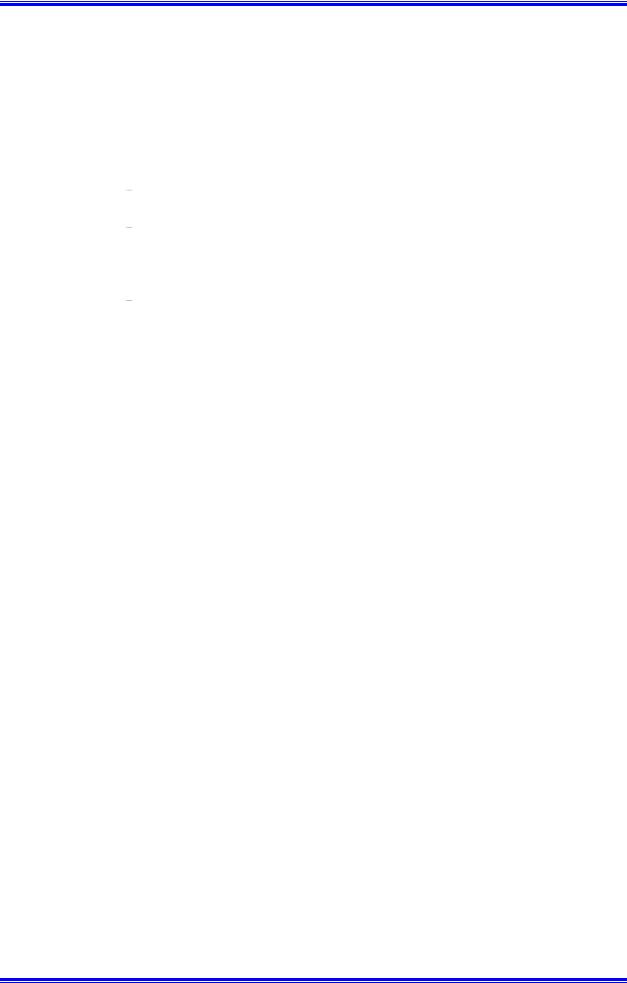
6
правильно завершаете работу с Windows, то можете легко потерять результаты проделанной работы. В худшем случае можно повредить файл конфигурации Windows, и при следующем включении компьютера Вы обнаружите, что Windows (а следовательно и Ваш компьютер) перестал работать.
3.5 Изучение клавиатуры персонального компьютера
Если Вы только начинаете работать с персональным компьютером, в первую очередь необходимо научиться пользоваться клавиатурой. В /1, 2/ подробно описана клавиатура. Необходимо освоить назначение важнейших групп клавиш:
 алфавитно-цифровые, управляющие и функциональные клавиши,
алфавитно-цифровые, управляющие и функциональные клавиши,
 клавиши перемещения курсора, переключения шрифтов рус/лат,
клавиши перемещения курсора, переключения шрифтов рус/лат,
 клавиши переключения регистра строчные/прописные с фиксацией и без нее,
клавиши переключения регистра строчные/прописные с фиксацией и без нее,
 клавиши управления редактированием (вставка, замещение, удаление символа),
клавиши управления редактированием (вставка, замещение, удаление символа),
 клавиши перехода/возврата на цифровую клавиатуру; вывода на печать содержимого экрана,
клавиши перехода/возврата на цифровую клавиатуру; вывода на печать содержимого экрана,
 стандартные комбинации клавишей. Выполните следующие действия.
стандартные комбинации клавишей. Выполните следующие действия.
1. С помощью преподавателя запустите автоматизированную обучающую систему (АОС) «Профессор», часть1 и выполните все предлагаемые ею действия.
3.6 Настройка компьютерной системы средствами программы
SETUP
Внимание! Работа выполняется под руководством преподавателя! Программа SETUP входит в состав базовой системы ввода-вывода и пред-
назначена для первичной настройки аппаратной конфигурации вычислительной системы. Основная задача настройки - обеспечить возможность автоматического определения состава системы средствами BIOS. Дополнительная задача - оптимизировать настройки и повысить эффективность всей системы в целом.
В большинстве случаев программа SETUP вызывается нажатием клавиши Delete сразу после включения питания. В отдельных случаях может использоваться иная клавиша или комбинация клавиш - необходимая информация выдается на экран монитора при запуске компьютера.
Внимание! Неквалифицированное изменение настроек микросхемы CMOS может привести к выходу компьютерной системы из строя. В связи с этим примите следующие меры:
 не вносите никаких изменений в настройки без указания преподавателя;
не вносите никаких изменений в настройки без указания преподавателя;
 записью на отдельном листе бумаги четко фиксируйте все пара-
записью на отдельном листе бумаги четко фиксируйте все пара-
метры до их изменения и после;
 по окончании работы закройте программу SETUP без сохранения
по окончании работы закройте программу SETUP без сохранения
внесенных изменений. Перед закрытием программы обратитесь к преподавателю для контроля.
Выполните следующие действия.
1.Если монитор вычислительной системы имеет питание, отдельное от системного блока, включите монитор.
2.Включите компьютерную систему.
